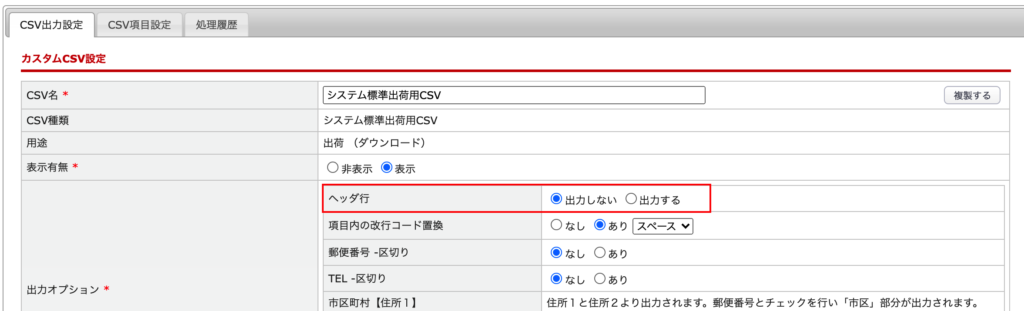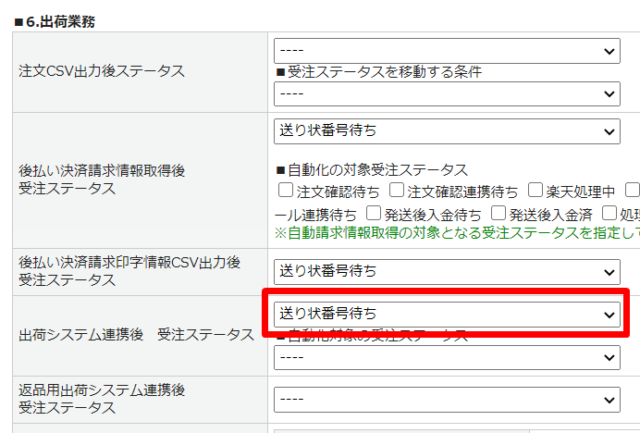目次
概要
各種WMS、倉庫連携システムに出荷指示(受注連携)を行うためのCSVを出力する手順です。
※外部システムとの連携はオプション機能となります。
ご利用をご希望の場合はサポートまでご連絡ください。
利用手順
- 対象の受注データを抽出する
- 対象とする受注データにチェックを入れる
(検索結果全てを出力対象にする場合は不要です) - 伝票出力・CSV出力パネルの出力設定を確認する
- CSVファイルをダウンロードする
1. 対象の受注データを抽出する
受注 > 受注一覧 の絞り込みパネルを使用し、出力対象とする受注データを抽出してください。※CSV出力時に「検索結果全て」を選択する場合はここで抽出した受注データ全て(最大10000件)が出力対象となります。
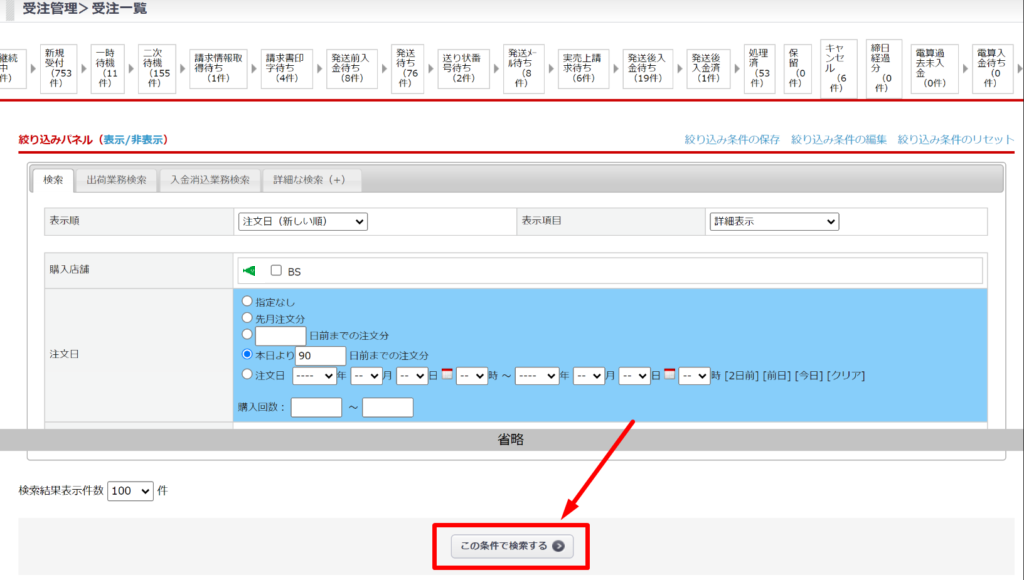
2. 対象とする受注データにチェックを入れる
検索結果一覧にて、出力対象とする受注データの「ID」欄にチェックを入れます。
※CSV出力時に「検索結果全て」を選択する場合はチェック不要です。
※出荷予定日が未設定の受注データは出力対象外となりダウンロードできません。
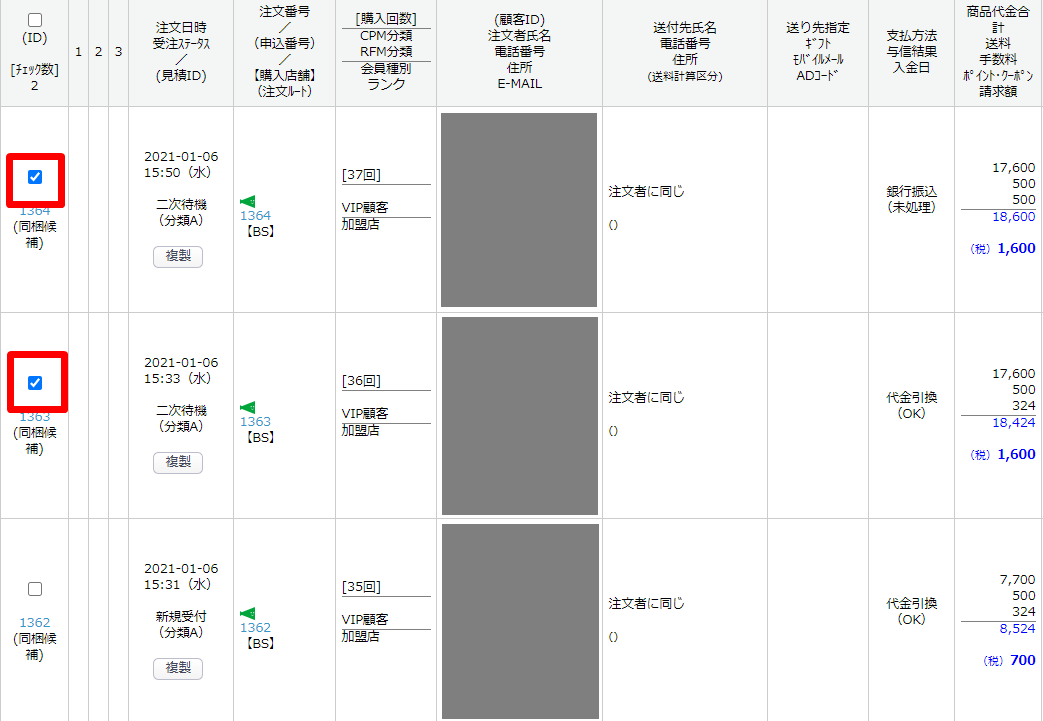
3. 伝票出力・CSV出力パネルの出力設定を確認する
受注 > 受注一覧 >伝票出力・CSV出力パネル>「出荷システム連携」タブにて、各出力設定を行ってください。
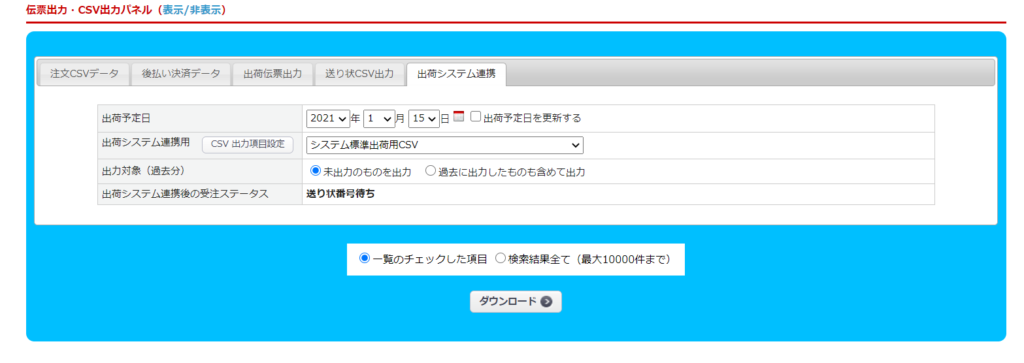
| 項目 | 内容 |
|---|---|
| 出荷予定日 | チェックを入れてダウンロードした場合、出荷予定日がここで指定した日付に更新されます。 ※出荷予定日が未設定の場合にのみ更新されます。 (すでに出荷予定日が設定済みのデータは更新されません) |
| 出荷システム連携用 |
出力する出荷連携用CSVをプルダウンより選択してください。 ご利用可能な連携先の一覧はこちらをご覧ください。 |
| 出力対象(過去分) | 未出力のものを出力するか、過去に出力したものも含めて出力するか、 どちらかを選択してください。 |
| 出荷システム連携後の受注ステータス |
出力が完了した受注データは、ここで表示されている受注ステータス(※)に ※ 基本設定>管理システム設定>管理システム設定 >業務フロー設定タブ>■6.出荷業務>出荷システム連携後 受注ステータス …にて設定可能 |
4. CSVファイルをダウンロードする
出力対象を「一覧のチェックした項目」か「検索結果全て」のどちらかを選択し、【ダウンロード】ボタンをクリックします。
・「一覧のチェックした項目」:検索結果一覧にてチェックを入れた受注データを出力対象とします。
・「検索結果全て」:検索結果一覧に表示されている全ての受注データを出力対象とします。
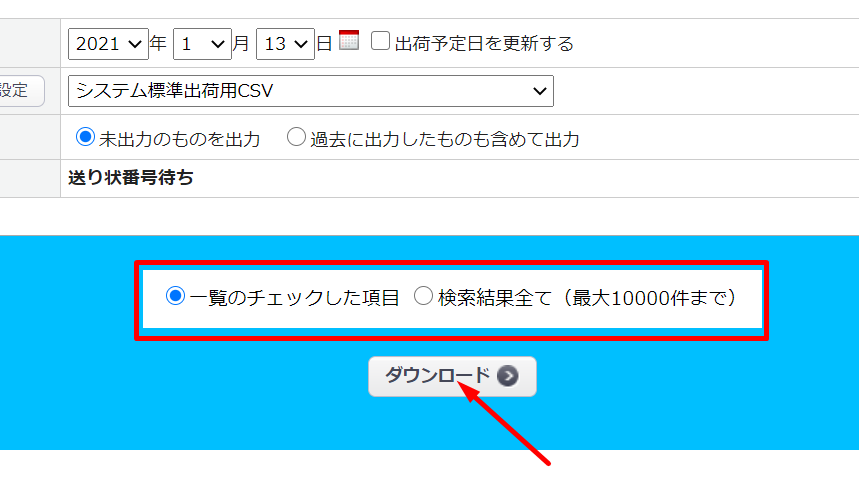
実行結果ログとダウンロードファイルが表示されます。
【ダウンロード】ボタンをクリックし、出力されたCSVファイルをご確認ください。
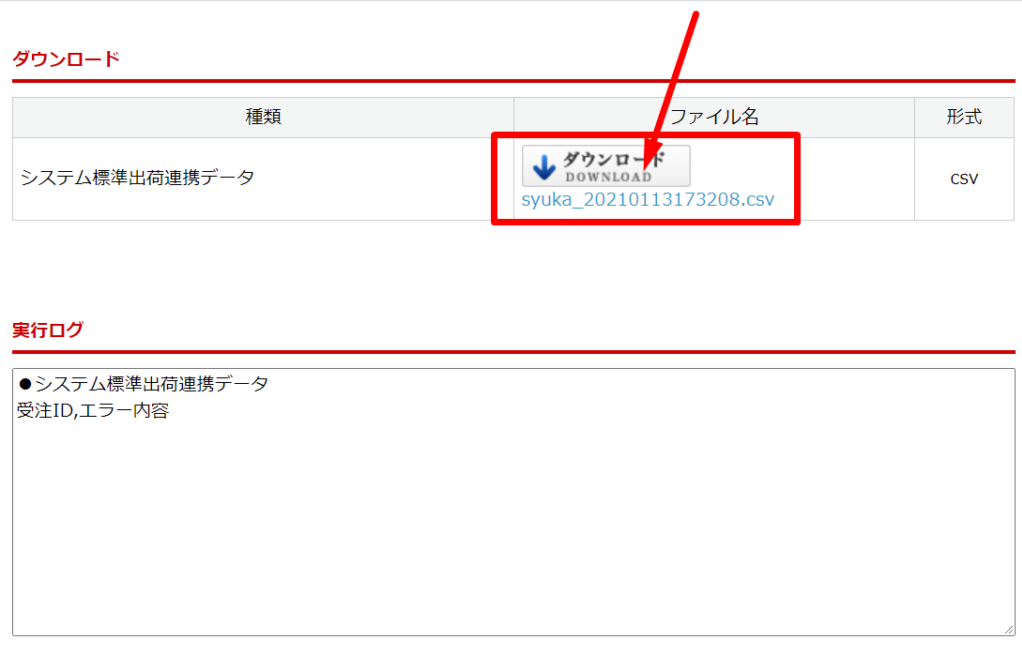
ご利用可能な連携先一覧
ご利用可能な連携先の一覧です。
連携システム毎の詳細は各リンク先をご覧ください。
- リピロジ
- イーロジット
- ロジザード
- i通販
- ロジフォース
- barcorrect
- はぴロジ
- ヤマト出荷代行
- SWMS
- アップル流通WMS
- 弥生会計
補足・注意事項
弥生会計をご利用の場合
伝票出力・CSV出力パネル から [ ヘッダ行 ] を「出力しない」に設定してください。
取り込み時のエラーを解決します。
設定方法
伝票出力・CSV出力パネル>出荷システム連携タブ の
出荷システム連携用【CSV出力項目設定】ボタンから、カスタムCSV設定>CSV出力設定 タブ へ遷移。
[ 出力オプション ] の [ ヘッダ行 ] を「出力しない」に設定し、【この内容で登録する】ボタンから登録してください。